دو روش ساده برای افزایش سرعت USB و External Hard
 نقل و انتقال دادهها بین حافظه داخلی PC یا لپتاپ و حافظههای خارجی نظیر USB فلشها و دیسکهای حافظه خارجی یا External Hard یکی از کارهایی است که کاربران بیش از همه با آن درگیرند. تصاویر، ویدئوها، مستندات و... همگی بارها و بارها از حافظه داخلی به حافظههای خارجی و برعکس منتقل میشوند؛ اما چگونه میتوان به این عملیات انتقال دادهها سرعت بخشید؟
نقل و انتقال دادهها بین حافظه داخلی PC یا لپتاپ و حافظههای خارجی نظیر USB فلشها و دیسکهای حافظه خارجی یا External Hard یکی از کارهایی است که کاربران بیش از همه با آن درگیرند. تصاویر، ویدئوها، مستندات و... همگی بارها و بارها از حافظه داخلی به حافظههای خارجی و برعکس منتقل میشوند؛ اما چگونه میتوان به این عملیات انتقال دادهها سرعت بخشید؟

ویندوز به شکل پیشفرض، درایو USB را روی حالت «Quick Removal» تنظیم میکند و همین منجر به غیرفعال شدن ویژگی کش اطلاعات در حین نوشتن روی حافظه USB میشود که در نتیجه آن، سرعت نقل و انتقال اطلاعات کاهش مییابد.
اما دلیل اینکه درایو USB به شکل پیش فرض روی این حالت تنظیم شده چیست؟ این کار به شما امکان میدهد که بدون نیاز به اقدام برای Safe Remove کردن USB، آن را بدفعتی از سیستم جدا یا به اصطلاح Disconnect کنید.
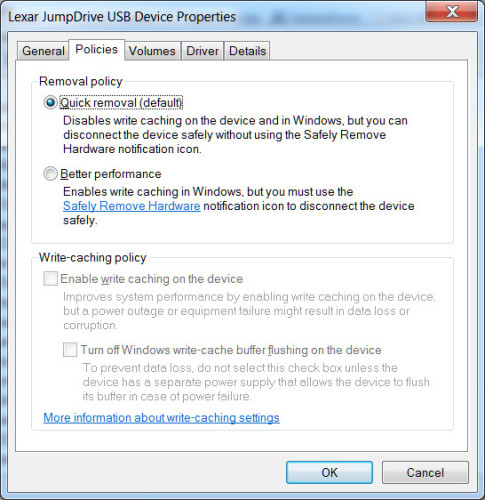
برای تغییر این حالت، در منوی استارت Device Manager را جستجو و اجرا کنید. در پنجره مربوطه به دنبال شاخه Disk Drives بگردید و با باز کردن شاخه، درایو USB مورد نظر خود را انتخاب و دو بار روی آن کلیک کنید (USB یا هارد خارجی باید به سیستم متصل باشد).
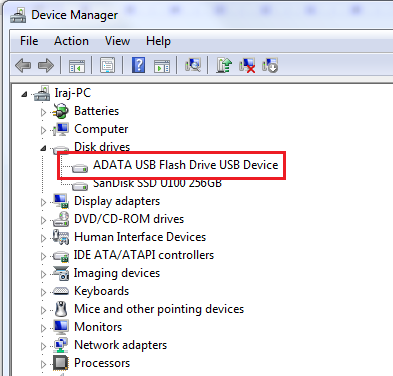
در پنجرهای که باز میشود، وارد تب Policies شوید و گزینه Better Performance را برگزینید. چنانچه گزینه Enable write caching on the device بر روی USB شما وجود دارد، تیک این گزینه را نیز بزنید وروی دکمه OK کلیک کنید:
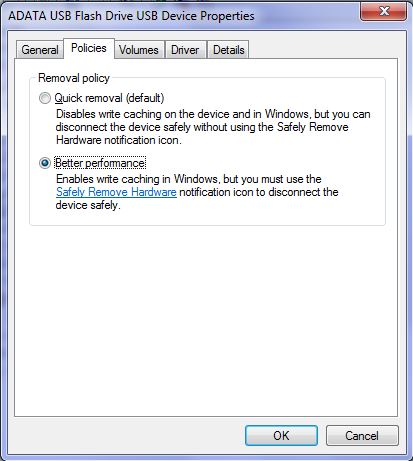
اما بگذارید ترفندی را به شما آموزش دهیم که این کار را با آسانی بیشتری انجام دهید. روی دسکتاپ خود راست کلیک کرده و از منو، گزینه New و سپس Shortcut را برگزینید. بلافاصله پنجرهای باز میشود که از شما آدرس میانبر میپرسد. در این بخش، متن زیر را وارد کرده و Next و سپس Finish را کلیک کنید:
%windir%\System32\control.exe hotplug.dll
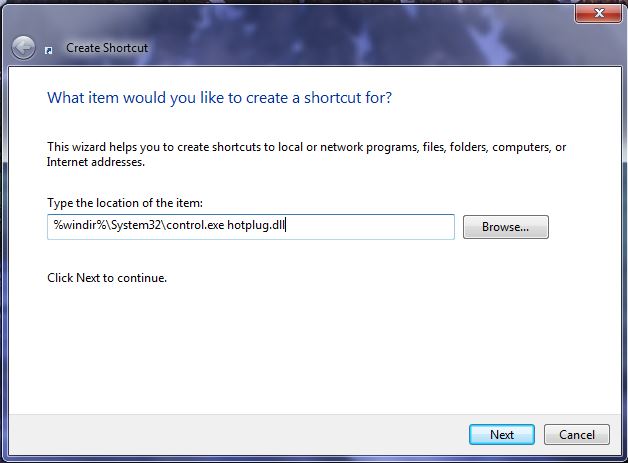
به این ترتیب میانبری ایجاد میکنید که به سرعت و بسیار ساده شما را به منوی Safe Remove هدایت میکند.
۲ ـ غیر فعال کردن حالت USB Legacy
گاه سرعت پایین حافظههای خارجی، ناشی از فعال بودن USB Legacy Mode روی سیستم است. این قابلیت به این منظور فعال است که سیستم را با حافظههای خارجی قدیمیتر همخوان کند و امکان استفاده از آنها را فراهم آورد؛ اما میتواند به شدت بر سرعت سختافزار تأثیر بگذارد.البته دسترسی به این قابلیت، تنها با تنظیمات BIOS امکانپذیر است که با توجه به Mainboard نصب شده بر سیستم، راههای متفاوتی برای رسیدن به آن وجود دارد؛ اما یک راهنمایی کلی در این زمینه امکانپذیر است:
نخست باید به تنظیمات BIOS وارد شوید (معمولا کلیدهای Del یا F۱۲ در هنگام بوت شدن سیستم و پیش از بوت شدن ویندوز منجر به ورود به صفحه این تنظیمات میشود). در تنظیمات BIOS به دنبال تبهای Advanced یا Drives بگردید و سپس به دنبال گزینه USB Legacy یا Legacy USB Support گشته و چنانچه این گزینه Enabled است، آن را غیر فعال یا Disable کنید:
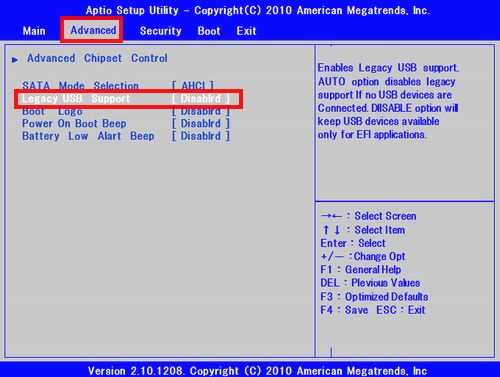
توجه داشته باشید که این امر همان گونه که گفته شد، منجر به ناکار آمد شدن سختافزارهای قدیمی که با پورت USB به سیستم متصل میشوند (مانند USB، صفحه کلید و ماوسهای قدیمی) خواهد شد.
شما با استفاده از این دو روش میتوانید اقدام به بهبود سرعت USB و حافظه خارجی خود کنید و در برخی موارد، خواهید دید که بهبود سرعت بسیار چشمگیر است. البته نکته دیگر آن است که در هنگام خرید حافظههای خارجی، بکوشید نمونههای USB ۳ را مد نظر داشته باشید که به لحاظ سختافزاری بسیار سریعتر از نسخههای USB ۲ هستند.
اخیرا میخوام از اطلاعات هاردم یه بک آپ بگیرم در هارد دیگه ...
و این بدردم خیلی میخوره
اگر آقا مهرداد هم یه توضیجی در مورد نرم افزار افزایش سرعت انتقال داده ها teracopy میدادند , عالی میشد
توضیح اینکه اگر در ویندوز هنگام کپی ایرادی پیش بیاد پروسه کپی کاملا متوقف میشه یا اگه فایلهای تکراری باشه با اخطار ویندوز مبنی بر جایگزینی یا لغو مواجه میشید که در صورت لغو کل پروسه متوقف میشه اما در این نرم افزار میتونی تغییر نام ،جایگزینی یا رد کردن موارد تکراری رو انتخاب کنی.
سرعتش بسیار بالاتره و همچنین اجازه توقف موقتی و ادامه کپی را نیز به شما می دهد.
بازم تشکر می کنم
شما بلوتوث دارین ؟ وضعتون خوبه ها !
سایت تابناک از انتشار نظرات حاوی توهین و افترا و نوشته شده با حروف لاتین (فینگیلیش) معذور است.




